Mode d'emploi PALM TUNGSTEN 2 VERSAMAIL 2.5
UneNotice offre un service communautaire de partage, d'archivage en ligne et de recherche de documentation relative à l'utilisation de matériels ou logiciels : notice, mode d'emploi, notice d'utilisation, guide d'installation, manuel technique... N'OUBLIEZ PAS DE LIRE LE MODE D'EMPLOI AVANT D'ACHETER!
Si le contenu de ce document correpond à la notice, au mode d'emploi, à la liste d'instruction, d'installation ou d'utilisation, au manuel, au schéma de montage ou au guide que vous cherchez. N'hésitez pas à la télécharger. UneNotice vous permet d'accèder facilement aux informations sur le mode d'emploi PALM TUNGSTEN 2 VERSAMAIL 2.5. Nous espérons que le manuel PALM TUNGSTEN 2 VERSAMAIL 2.5 vous sera utile.
Vous possédez un PALM TUNGSTEN 2 VERSAMAIL 2.5, avec UneNotice, vous allez pouvoir mieux l'utiliser. Si vous avez un problème avec votre PALM TUNGSTEN 2 VERSAMAIL 2.5, pensez à consulter les dernières pages du mode d'emploi qui contiennent souvent les principales solutions.
Vous pouvez télécharger les notices suivantes connexes à ce produit :
Extrait du mode d'emploi : notice PALM TUNGSTEN 2 VERSAMAIL 2.5
Les instructions détaillées pour l'utilisation figurent dans le Guide de l'utilisateur.
[. . . ] Manuel d'utilisation du logiciel de messagerie personnelle PalmTM VersaMailTM 2. 5
Copyright
© 2003 Palm, Inc. Graffiti, HotSync, MultiMail, le logo Palm, PalmModem et Palm OS sont des marques déposées de Palm, Inc. Palm, VersaMail et Zire sont des marques commerciales de Palm, Inc. utilise la marque commerciale Bluetooth sous licence expresse de Bluetooth SIG, Inc. , U. S. A. [. . . ] Sur d'autres modèles d'ordinateur de poche, il est possible qu'une visionneuse permettant à d'autres applications de lui transmettre un fichier à afficher soit fournie. Par exemple, votre ordinateur de poche peut comporter une visionneuse d'images permettant à une application de lui transmettre un fichier joint JPEG pour qu'elle l'affiche. La procédure pour télécharger et afficher les pièces jointes est identique ; si votre ordinateur de poche comporte ce genre de visionneuse, le fichier joint est automatiquement ouvert. Si votre ordinateur de poche n'est pas muni d'une visionneuse, vous ne pouvez pas afficher la pièce jointe.
Microsoft Word (. doc) Fichiers JPEG (. jpg), bitmap (. bmp) et TIFF (. tif)
84
Utilisation des pièces jointes
Fichiers d'autres d'applications
Pour les fichiers d'autres applications, votre ordinateur de poche peut comporter une visionneuse permettant à d'autres applications de lui transmettre un fichier à afficher. Par exemple, votre ordinateur de poche peut comporter une visionneuse d'images permettant à une application de lui transmettre un fichier joint GIF pour qu'elle l'affiche. La procédure pour télécharger et afficher les pièces jointes est identique ; si votre ordinateur de poche comporte ce genre de visionneuse, le fichier joint est automatiquement ouvert. Si votre ordinateur de poche n'est pas muni d'une visionneuse, vous ne pouvez pas afficher la pièce jointe. Les fichiers GIF, MP3 et AAC sont des exemples de fichiers qui peuvent être pris en charge. Il s'agit d'une application Palm OS® que vous pouvez installer et exécuter sur votre ordinateur de poche. Il s'agit d'un fichier fonctionnant avec des applications Palm OS spécifiques.
PRC (. prc)
PDB (. pdb)
Votre ordinateur de poche peut recevoir les types de fichiers suivants :
Entrées de l'application Adresses Rendez-vous de l'application Agenda Tâches de l'application Tâches Mémos texte
Vous pouvez également enregistrer des fichiers téléchargés sur une carte d'extension. Pour plus d'informations, reportez-vous à la section « Enregistrement de pièces jointes sur une carte d'extension » plus loin dans ce chapitre.
REMARQUE La taille maximale d'un message en réception est de 60 Ko pour le corps du texte et de 2 Mo au total (pièces jointes comprises). Si la pièce jointe est trop volumineuse, vous ne pouvez pas la télécharger sur l'ordinateur de poche.
85
Chapitre 3
Réception, envoi et gestion du courrier électronique
Pour télécharger une pièce jointe :
1.
Dans la boîte de réception, appuyez sur le message comportant la pièce jointe. Une icône en forme de trombone s'affiche à côté de l'icône du message si une pièce jointe a été téléchargée pour ce message.
L 'icône en forme de trombone indique une pièce jointe téléchargée.
Si vous choisissez de n'afficher que les objets des messages, appuyez sur le bouton Plus de chaque message téléchargé pour afficher le corps du message et les pièces jointes éventuelles, et ce jusqu'à ce que la taille maximale autorisée soit atteinte. Si le message téléchargé (soit le texte du message seul, soit le texte du message et les pièces jointes éventuelles) dépasse la taille maximale autorisée, un message s'affiche et vous signale que la taille du message et/ou des pièces jointes est trop importante et vous invite à poursuivre le téléchargement.
Par exemple, si la taille maximale des messages est de 5 Ko et que vous téléchargez un corps de message de 2 Ko, une pièce jointe de moins de 3 Ko sera téléchargée alors qu'une pièce jointe de plus de 3 Ko ne le sera pas. Reportez-vous à la section « Téléchargement des pièces jointes volumineuses » plus loin dans ce chapitre.
86
Utilisation des pièces jointes
2.
Cliquez sur l'icône représentant un trombone rouge dans l'angle supérieur droit de l'écran. Si une pièce jointe n'est pas téléchargée, le message n'apparaîtra pas avec un trombone alors qu'il a été envoyé avec une pièce jointe. Vous devez télécharger la pièce jointe pour que le trombone apparaisse.
Appuyez sur le trombone rouge pour afficher la pièce jointe.
3.
Les options disponibles pour une pièce jointe téléchargée varient en fonction du type de fichier.
Type Action
Fichier affichable : texte, document Word, tâche, HTML, graphique, etc.
Appuyez sur le nom de la pièce jointe à afficher, puis sur Afficher. Si plusieurs visionneuses sont associées au type de pièce jointe sur votre ordinateur de poche, utilisez la visionneuse par défaut affichée ou sélectionnez-en une dans la liste. Par exemple, si deux applications d'affichage de photos sont installées sur votre ordinateur de poche et que vous sélectionnez une photo jointe dans la liste, la liste de sélection des outils d'affichage s'affiche et répertorie les noms des applications d'affichage de photos. Appuyez sur la liste de sélection et sélectionnez l'application à utiliser pour afficher la photo jointe. Si une seule visionneuse est associée au type de pièce jointe, la visionneuse s'ouvre automatiquement.
Application Palm OS ou fichier de base de données (. prc ou . pdb)
Appuyez sur le nom de la pièce jointe de votre choix, puis sur Installer. Le fichier est installé automatiquement.
La liste de sélection des outils d'affichage apparaît uniquement si plusieurs visionneuses sont associées à un type de pièce jointe sur votre ordinateur de poche. [. . . ] Grâce à celui-ci, vous utiliserez des raccourcis pour exécuter un grand nombre de tâches dans diverses applications de votre ordinateur de poche. Le tableau suivant répertorie les raccourcis clavier spécifiques au logiciel de messagerie personnelle PalmTM VersaMailTM.
Pour utiliser un raccourci clavier :
1. 2.
Appuyez sur Tracé de commande Appuyez sur la lettre du raccourci.
Raccourci Fonction
.
C D E F
Copier Supprimer Vider la corbeille Transférer le message Marquer comme lu Marquer comme non lu Clavier Rechercher une adresse Télécharger Nouveau message Répondre au message
H I
K L
M N O
171
Annexe B Raccourcis clavier du logiciel de messagerie personnelle PalmTM VersaMailTM
Raccourci
Fonction
P Q R S T U V W
Coller Bas Préférences. . . Sélectionner tout Haut Annuler Déplacer vers. . . [. . . ]
CONDITIONS DE TELECHARGEMENT DE LA NOTICE PALM TUNGSTEN 2 VERSAMAIL 2.5 UneNotice offre un service communautaire de partage, d'archivage en ligne et de recherche de documentation relative à l'utilisation de matériels ou logiciels : notice, mode d'emploi, notice d'utilisation, guide d'installation, manuel technique...notice PALM TUNGSTEN 2 VERSAMAIL 2.5

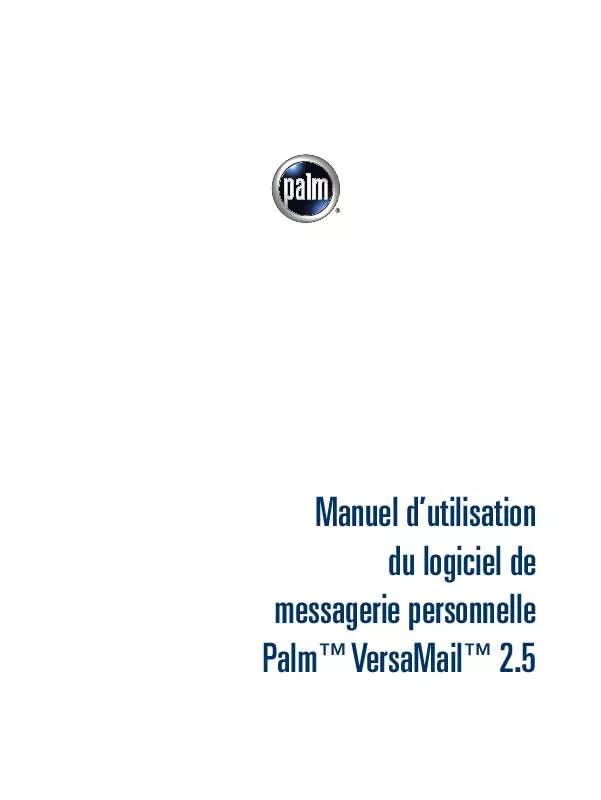
 PALM TUNGSTEN 2 VERSAMAIL 2.5 (1793 ko)
PALM TUNGSTEN 2 VERSAMAIL 2.5 (1793 ko)
